사용 가능한 최고의 미디어 변환기를 사용하여 WMA를 ALAC로 변환하는 방법
WMA는 Windows Media Audio의 약자입니다. 일반적으로 Microsoft에서 개발한 오디오 형식 또는 코덱으로 간주됩니다. 따라서 Windows Media Player와 같은 Windows 앱에서 이러한 오디오 파일을 쉽게 들을 수 있습니다. 반면에 iPhone, iPad 또는 iPod 장치에서 WMA 오디오 파일을 재생하려고 합니다. 불행히도 이러한 형식은 언급된 것과 같은 Apple 디지털 장치에서 재생할 수 없습니다.
그러나 WMA 파일을 iPhone 지원 형식으로 변환하여 여전히 들을 수 있다는 것을 알고 계십니까? 네, 잘 읽으셨습니다. 오디오 품질을 보존할 수 있는 한 가지 권장 형식은 ALAC입니다. iPhone을 듣기 위한 최고의 선택입니다. 이 게시물에서는 몇 가지 편리하고 실용적인 도구에 대해 설명합니다. WMA를 ALAC로 변환 파일.
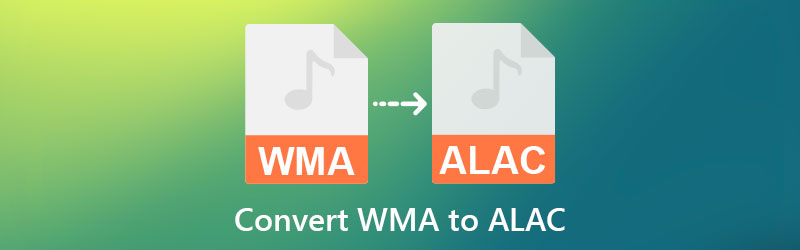
1부. WMA를 ALAC로 변환하는 방법
1. Vidmore 비디오 컨버터
목록의 첫 번째 도구는 Vidmore 비디오 컨버터. 이 도구를 사용하면 품질 손실 없이 Windows 및 Mac에서 쉽게 변환할 수 있습니다. 말할 것도 없이 오디오 파일의 품질에 큰 영향을 미치는 비트 전송률, 채널 및 샘플 속도를 포함한 오디오 설정을 사용자 지정할 수 있습니다. 또한 많은 휴대용 미디어 플레이어를 지원합니다. 가장 좋은 점은 파일을 일괄적으로 원하는 대로 개별적으로 변환하는 것입니다. 따라서 WMA 파일 모음을 동시에 ALAC로 변환하려는 경우 Vidmore Video Converter가 유용해야 합니다. 이 앱을 작동하는 방법을 배우려면 아래의 단계별 프로세스를 살펴보십시오.
1단계. 프로그램 획득
당신이해야 할 첫 번째 단계는 프로그램을 잡는 것입니다. 이렇게 하려면 무료 다운로드 버튼. 컴퓨터 운영 체제에 따라 올바른 설치 프로그램을 받으십시오. 그런 다음 컴퓨터에 설치하고 실행합니다.
2단계. WMA 파일 추가
도구가 실행되면 을 더한 서명 버튼을 눌러 파일 폴더를 엽니다. 그런 다음 대상 오디오 파일을 찾아 업로드를 선택합니다. 또한 스페이스바 컴퓨터에서 폴더를 엽니다. 이 작업을 수행할 때 도구가 이미 실행 중인지 확인하십시오. 선택적으로 선택한 파일을 폴더에서 프로그램의 업로드 영역으로 드래그할 수 있습니다.
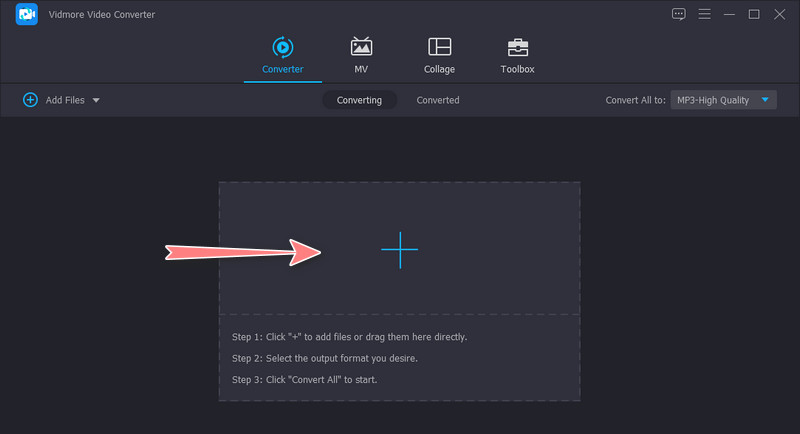
3단계. 출력 형식 선택
이제 확장 프로필 메뉴로 이동하여 오디오 탭. 여기에서 사용 가능한 오디오 형식 목록이 표시됩니다. 왼쪽 창에서 목록을 아래로 스크롤하여 ALAC를 찾아 선택하십시오. 오른쪽 패널에서 형식에 대한 정보를 확인하십시오. 를 클릭하여 품질을 조정할 수 있습니다. 맞춤 프로필 상.
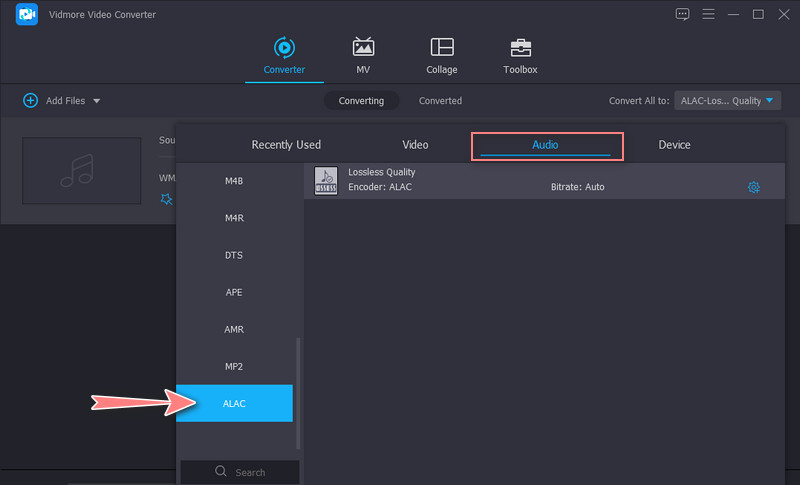
4단계. WMA를 ALAC로 변환
설정 후 결과 파일을 저장할 출력 폴더를 선택합니다. 그런 다음 모두 변환 버튼을 클릭하여 변환 프로세스를 시작합니다. 프로세스가 완료되면 폴더에서 재생을 받게 됩니다.

2. MediaHuman 오디오 변환기
MediaHuman 오디오 변환기는 iTunes 재생 목록을 읽고 라이브러리에 추가할 수 있는 다면적 변환 프로그램입니다. 또한 로컬 하드 드라이브에서 음악 폴더를 가져올 수 있습니다. 또한 WMA 파일 변환은 ALAC, M4A, MP3, OGG, FLAC 등 다양한 형식으로 제공됩니다. 그 외에도 사용자가 비트 전송률, 샘플 속도 및 샘플 속도를 사용자 지정할 수 있습니다. 이 도구를 사용하여 WMA를 ALAC로 변경하는 데 도움이 되도록 아래 연습을 따르세요.
1 단계. 먼저 컴퓨터에 MediaHuman 오디오 변환기를 다운로드하고 실행합니다.
2 단계. 다음으로 을 더한 인터페이스의 왼쪽 상단 모서리에 있는 버튼. 또는 업로드할 도구의 인터페이스에 미디어 파일을 놓습니다.
3 단계. 클릭 프로필 메뉴와 세트 알락 출력 형식으로. 로부터 프로필 메뉴에서 샘플당 비트 수, 샘플 속도 및 채널을 원하는 대로 조정할 수 있습니다. 때리다 확인 설정에 만족한다면.
4 단계. 마지막으로 변환 시작 버튼을 눌러 작업을 시작합니다.
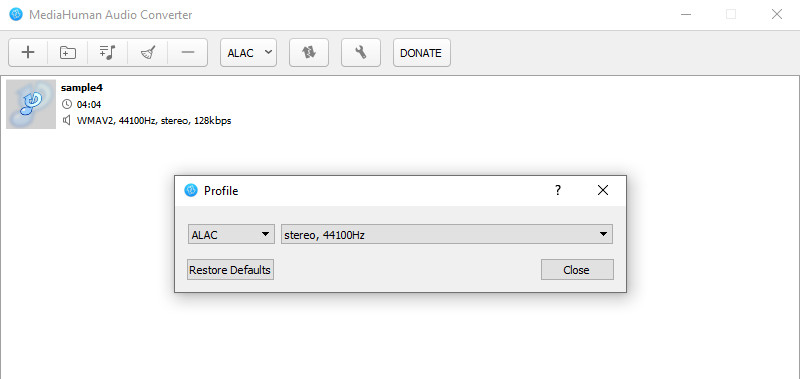
3. 온라인 변환기
이 변환을 온라인으로 수행하려면 온라인 변환기로 전환할 수 있습니다. 제목 자체에서 프로그램은 브라우저를 통해 온라인으로 작동합니다. 단순하고 단순한 인터페이스를 가지고 있으며 이 프로그램을 사용하여 파일을 효과적으로 변환할 수 있습니다. 더 중요한 것은 최대 200MB 파일 크기를 업로드할 수 있다는 것입니다. 몇 가지 참고 사항: 프로세스를 로드하거나 응답하는 데 시간이 걸리면 초기 요청을 취소하고 다시 제출할 수 있습니다. 그럼에도 불구하고 다음은 이 도구를 사용하는 방법에 대한 단계입니다.
1 단계. 선호하는 브라우저를 실행하고 주소 표시줄에 이름을 입력하여 웹사이트를 방문하십시오.
2 단계. 이번에는 클릭 파일을 선택 버튼을 눌러 대상 WMA 파일을 가져옵니다. 파일 폴더가 열리면 변환하려는 WMA를 찾아 선택합니다.
3 단계. 그 후 변하게 하다 버튼을 누르고 프로세스가 완료될 때까지 기다립니다. 다음 페이지에서 지금 다운로드 버튼을 눌러 출력 오디오의 사본을 가져옵니다.
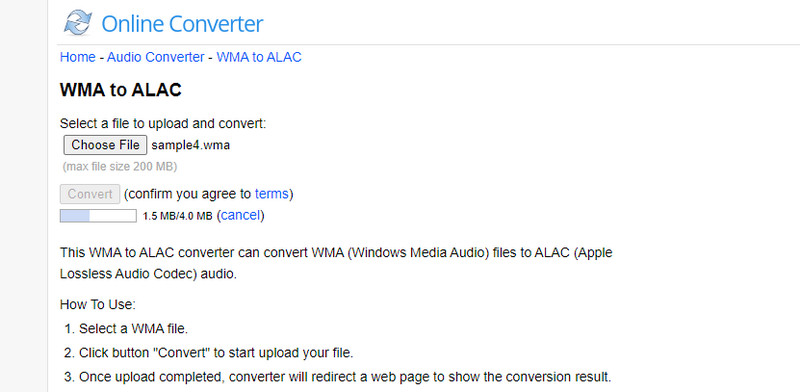
2부. 변환기 비교 차트
최고의 WMA-ALAC 변환기를 선택할 때 중요한 이유가 있습니다. 그래서 위에서 언급한 프로그램들을 비교하기 위해 표를 만들었습니다. 아래 비교표를 확인하세요.
- 도구
- Vidmore 비디오 컨버터
- MediaHuman 오디오 변환기
- 온라인 변환기
| 일괄 변환 | 지원 OS | 고속 변환 | 고급 기능 |
| 지원 | Windows 및 Mac | 지원 | 오디오/오디오 편집 옵션 |
| 지원 | Windows 및 Mac | 지원 | iTunes 재생 목록 추가 |
| 지원되지 않음 | 편물 | 인터넷 상태에 따라 다름 | 문서, 전자책, 이미지 파일 변환 가능 |
3부. WMA에서 ALAC로의 FAQ
iPod을 사용하면 WMA를 ALAC로 변환합니까?
iPod은 기본적으로 WMA 파일을 지원하지 않기 때문에 ALAC인 iPad가 지원할 수 있는 형식으로 변환할 수 있습니다.
WMA를 iTunes로 가져올 수 있습니까?
분명히 WMA 파일은 Windows 시스템에서만 지원됩니다. 이에 따라 iTunes는 WMA 파일을 처리할 수 없습니다. 이에 대한 가장 좋은 해결책은 WMA 파일의 형식을 변경하여 iTunes에서 WMA 파일을 듣도록 하는 것입니다.
WMA를 MP3로 변환하는 방법?
WMA는 MP3와 같은 거의 모든 형식으로 안전하게 변환할 수 있습니다. 위의 도구를 사용하여 단 몇 분 만에 이 변환을 완료할 수 있습니다.
결론
우리 모두는 iTunes 또는 기타 Apple 장치가 WMA 파일을 처리할 수 없다는 것을 알고 있습니다. 물론 iPhone 장치를 듣고 싶지만 형식이 지원되지 않는 경우가 있습니다. 이를 위해 우리는 귀하에게 도움이 될 도구를 연구했습니다. WMA를 ALAC로 변환 가장 간단하고 쉬운 방법으로. 또한 적절한 오디오 변환 프로그램을 선택하는 데 도움이 되도록 비교 차트를 제공했습니다.


